局域网环境下,如何在Ubuntu中发现Windows10下的共享文件夹
参考:
https://blog.csdn.net/rangfei/article/details/124225799
==============================================
前段时间用window系统办公,就分享了一篇在Ubuntu环境下共享文件然后在window系统上发现的post,最近又换成在ubuntu上办公,因此就需要把window上的文件共享出来,于是就有了本文。
注意:
1. 本文是在局域网环境下(同一个路由器),两台主机,一台window系统,另一台ubuntu系统。
第一步:
在window系统上开启共享:
选择需要共享的文件夹,在文件夹属性属性中的共享栏下开启共享:
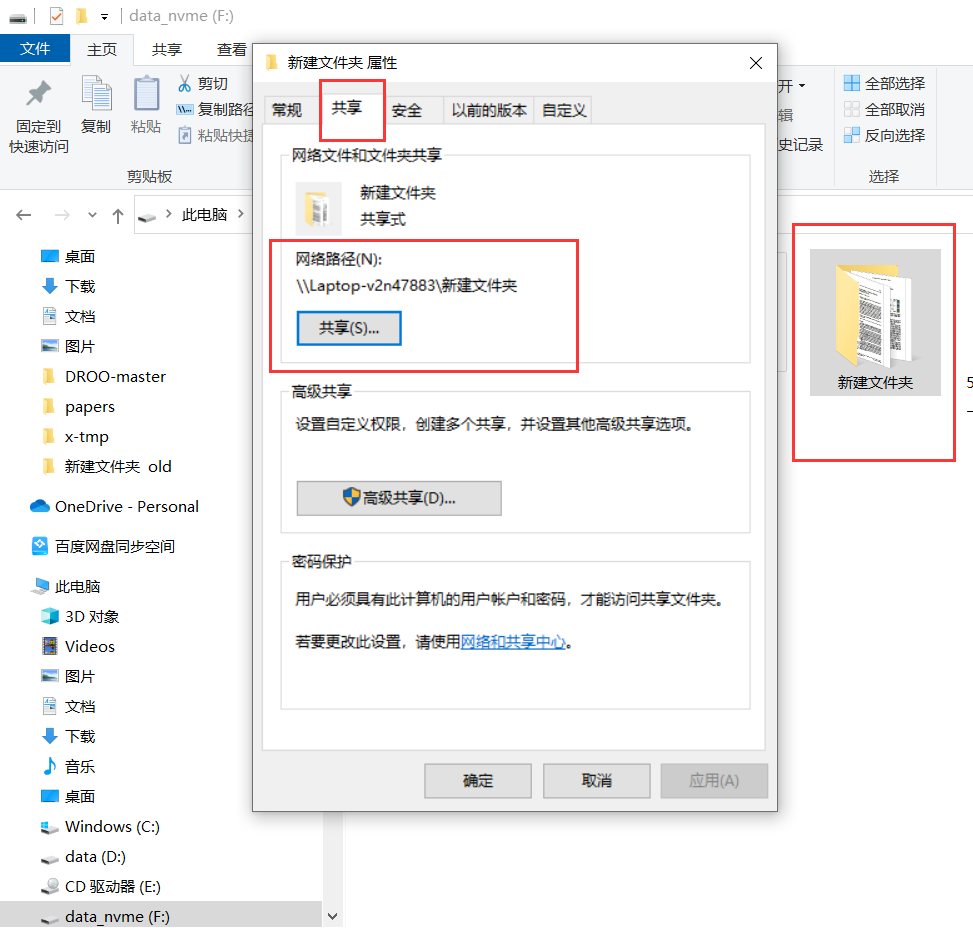
指定需要共享的权限和用户:
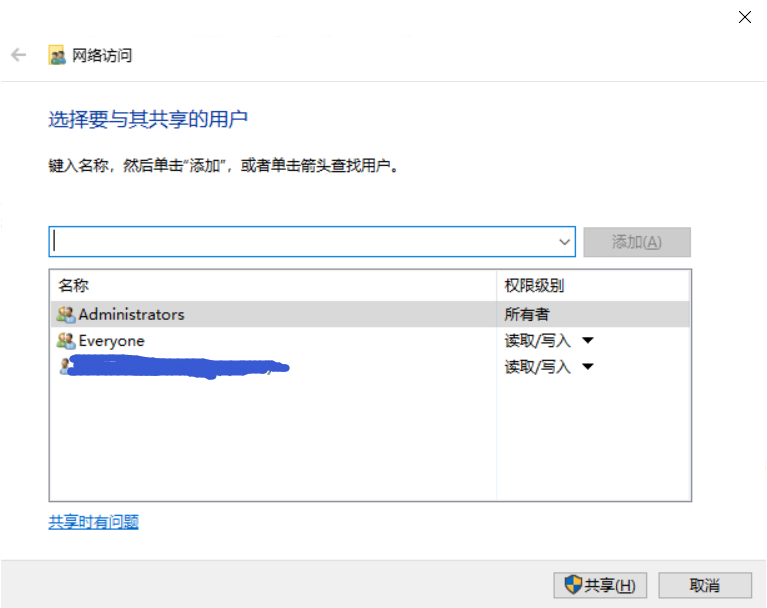
这一步选择哪个用户并不重要,重要的是读写权限是否开启。
设置window系统上的共享服务开启:
控制面板->网络和Internet->网络和共享中心->更改高级共享设置
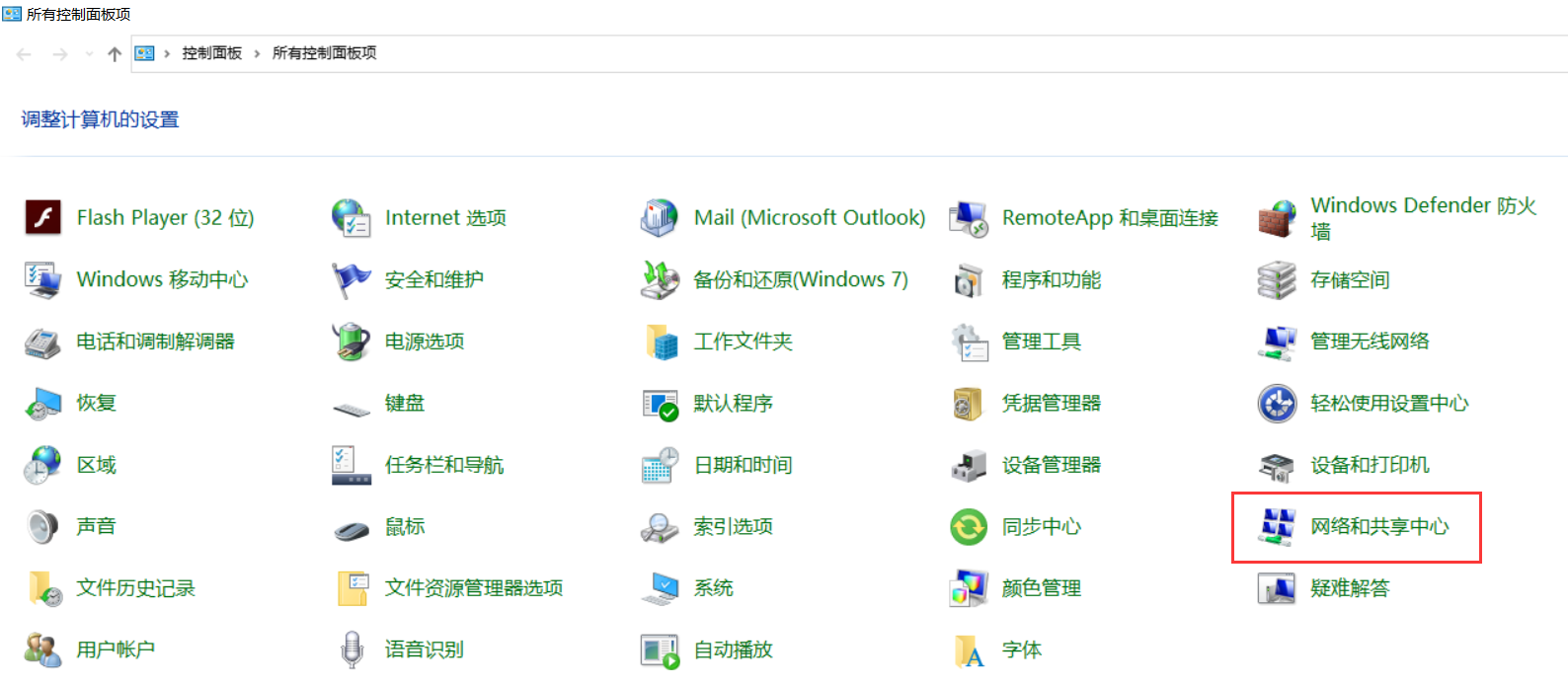
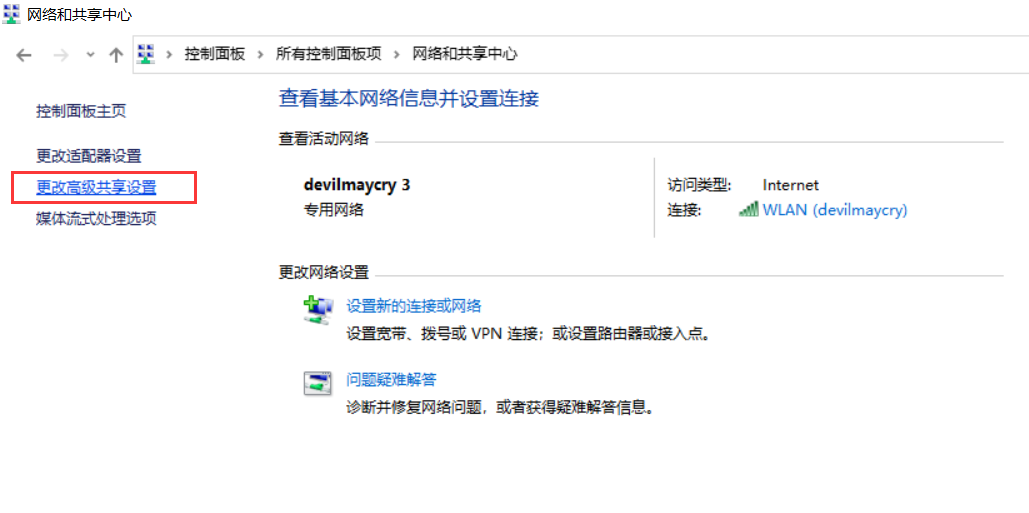
将所有的网络连接下的共享打开:
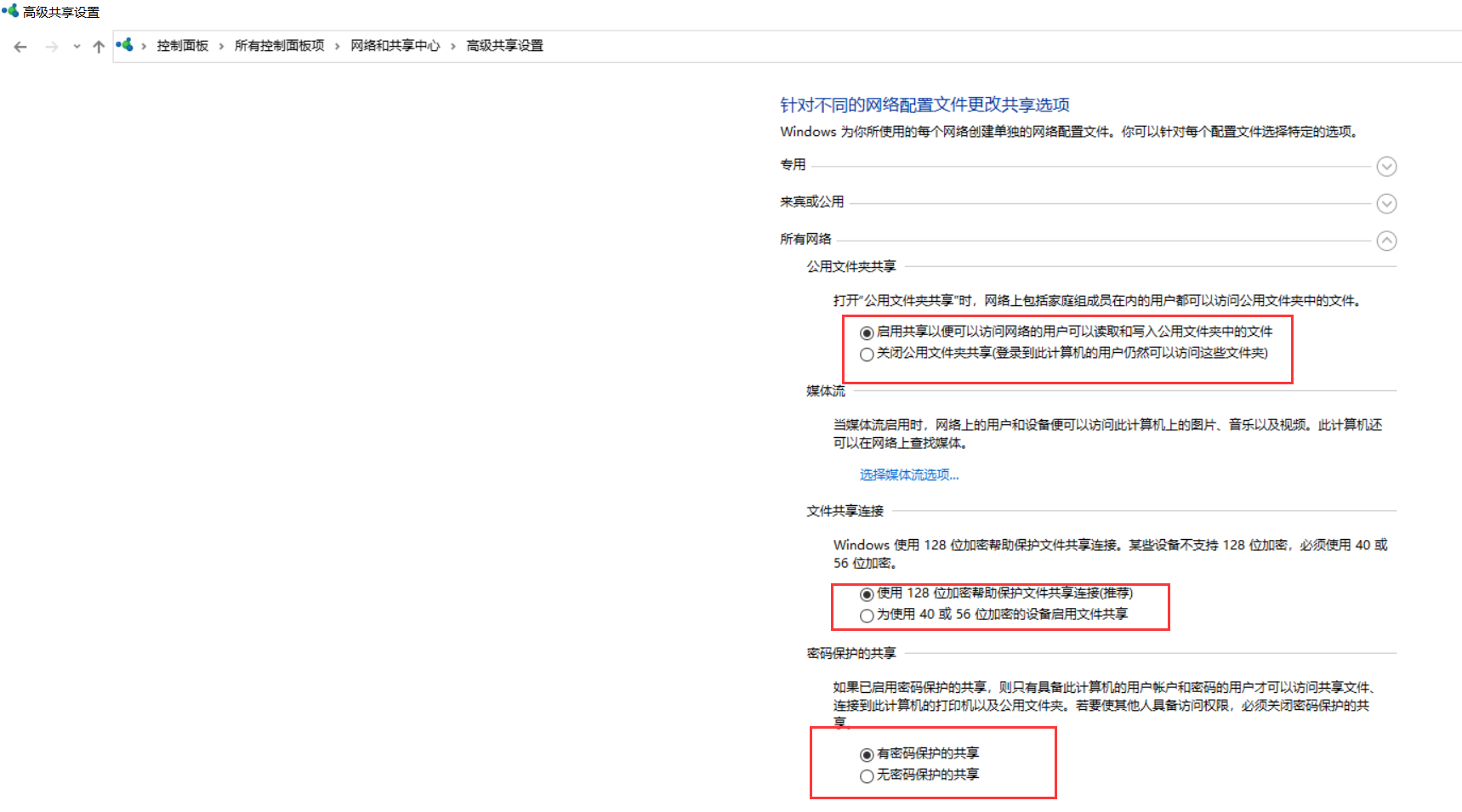
到此,window端的设置结束。
--------------------------------------------------------------------
Ubuntu端的设置:
默认设置:
sudo mount -t cifs //windows主机IP/共享文件夹名 需要挂载到的ubuntu文件夹名 -o username='window上共享文件时指定的用户名',password='window上共享文件时指定的用户的密码'
例子:
sudo mount -t cifs //192.168.1.106/新建文件夹 ~/Public -o username='xxxxxxxx',password='xxxxxxxxxx'
--------------------------------------------------
在ubuntu中共享时可以指定用户权限,参数为gid,uid,dir_mode,file_mode,其中,gid为指定挂载的共享文件夹的用户组,uid为指定挂载的共享文件夹的用户名,dir_mode为指定挂载的共享文件夹的权限,file_mode为指定挂载的共享文件夹下文件的权限。
指定共享文件夹挂载的权限的例子:
sudo mount -t cifs //192.168.1.106/新建文件夹 ~/Public -o username='xxxxxxxx',password='xxxxxxxxxx',gid=1000,uid=1000,dir_mode=0777,file_mode=0777
--------------------------------------------------
在window上查看开启的共享文件夹都有哪些:
在window系统的“管理”里面找“共享文件夹”,找到“共享”,即可查看window系统中所有的打开共享的文件夹:
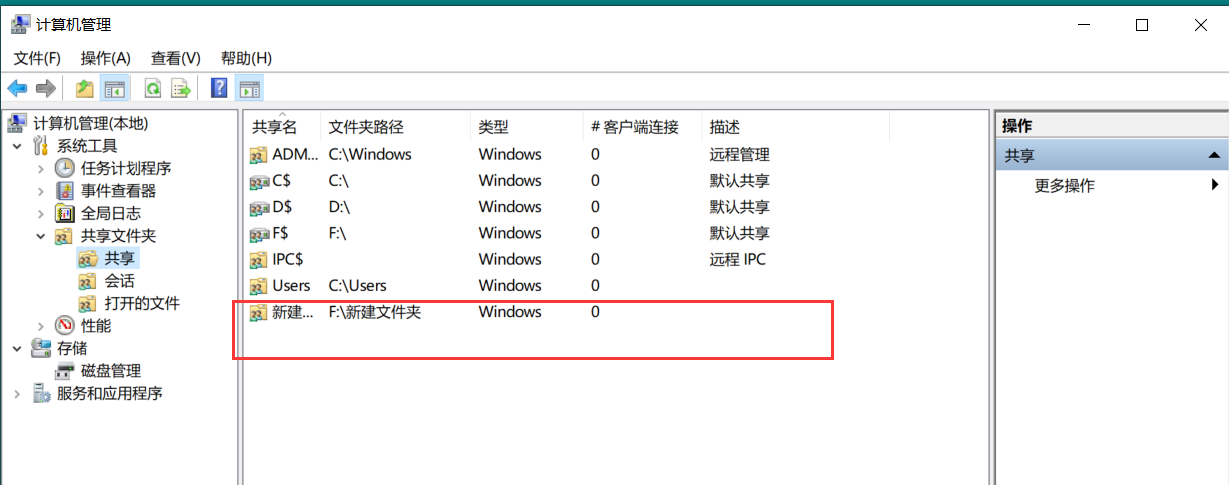
posted on 2023-05-12 23:48 Angry_Panda 阅读(761) 评论(0) 收藏 举报




 浙公网安备 33010602011771号
浙公网安备 33010602011771号